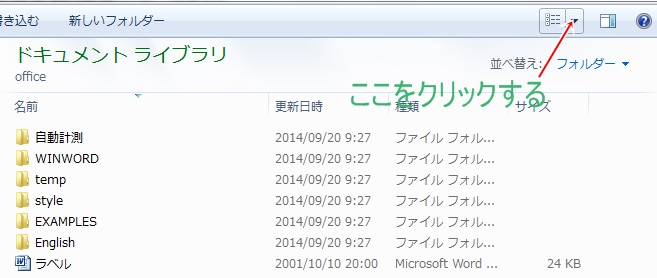タスクバーにこのプログラムを表示する
Windows Live メールをスータートメニューから開くのは面倒だと思います。
スタート>>よく使うプログラム>>Windows Live メールで右クリックし、タスクバーに表示するをクリックする。
と叔父さんへのメールでは、書きましたが、プログラムを立ち上げ、下のタスクバーアイコンを右クリックし、「タスクバーにこのプログラムを表示する」を選択する。
だけで、プログラムを閉じても、アイコンは残ります。
表示したアイコンを消す場合は、アイコンを右クリックし、「タスクバーにこのプログラムを表示しない」を選択する。
ファイルの複写
ファイルの複製を作る方法を説明します。
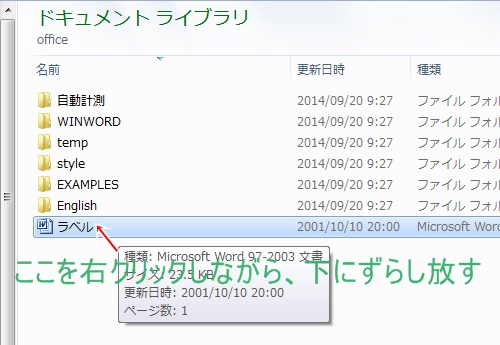
上のここを右クリックをしながら、下に少し移動させて放すは、なかなか一回では、決まりません。
アイコンのマークが出れば成功です。
放した後、「ここにコピー」を選ぶと下の画面になる。

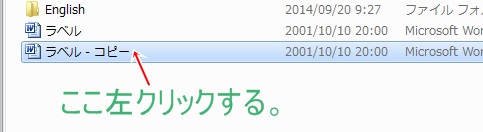
上の画面矢印の所を左クリックすると下の画面になる。

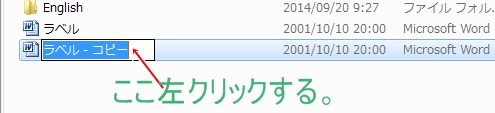
上の画面で、矢印の所を左クリックすると下の画面の様になります。

上の画面で、バックスペースキーで「-コピー」消し、2を入れる。

以上で完了です。
エクスプローラーのアイコンを変更する
エクスプローラーのアイコンを「詳細」から、「大アイコン」変更する。
上の画面の「ここをクリックする」をクリックする。
下の画面の(1)詳細を「(2)ここをクリックする」をクリックし、大アイコンにする。
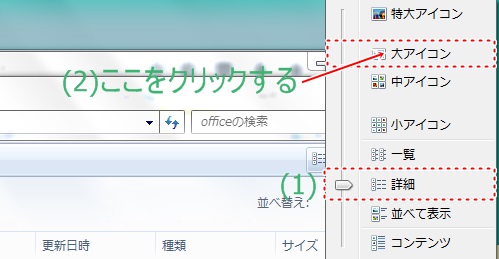
「エクスプローラー」ボタンを表示する
タスクバーに表示されている[エクスプローラー]ボタンを消してしまいました。再登録することはできますか?
回答
1.[スタート]ボタンをクリックし、
2.[すべてのプログラム]をポイントして待つ...
3.[アクセサリ]を探してクリックする。
4.「エクスプローラー]を右クリックし、
5.[タスクバーに表示する]をクリックする。
叔父さんのパソコンにエクプスローラーが表示されてないと思い上の文章をコピーし訪れた。
私の勘違いで、エクスプローラーは、表示されていたが、使ったことがないと言っていた。
ホルダーの作成や、ファイルの移動などの説明をする必要があるかもしれないと思った。
データのバックアップ
エクスプローラーを使ったことがないと言っていたので、バックアップをCD-Rに保存しようと説明に行った。
しかし、ドキュメント全部のデータは、3GB以上あって、CD-Rの保存容量(700MB)を超えているのであきらめた。
話を聞くと、メモリースティックを使ったことがあると、3本出してきた。
その中の、空き容量7GBあるメモリスティックに、「back-up」ホルダーを作り、ドキュメントデータを保存した。(保存に40分ぐらい掛かった。)
抜くときに、「USB記憶大容量記憶装置は、安全に取り外すことが出来ます。」という、手順を踏んでいなかったので以下に記す。
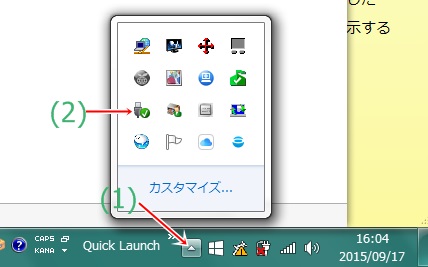
上の画面のように、(1)、(2)の順で、クリックする。
次の画面で、赤線内の、「*******の取り出し」を選ぶ。
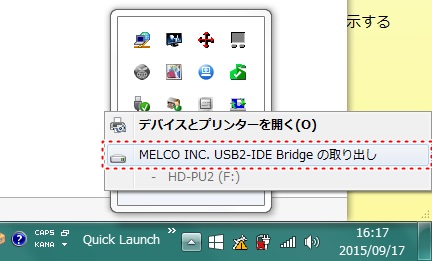
「USB記憶大容量記憶装置は、安全に取り外すことが出来ます。」というメッセージでる。
エクスプローラー二つ立ち上げる方法
エクプスローラーを立ち上げ、下の画面で、矢印の所を右クリックし、「エクスプローラー」を選ぶ。
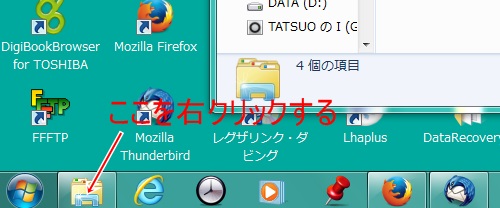
ファイルやフォルダーのコピーと移動は、以下のページを参考に願います。
ファイルやフォルダーのコピーと移動